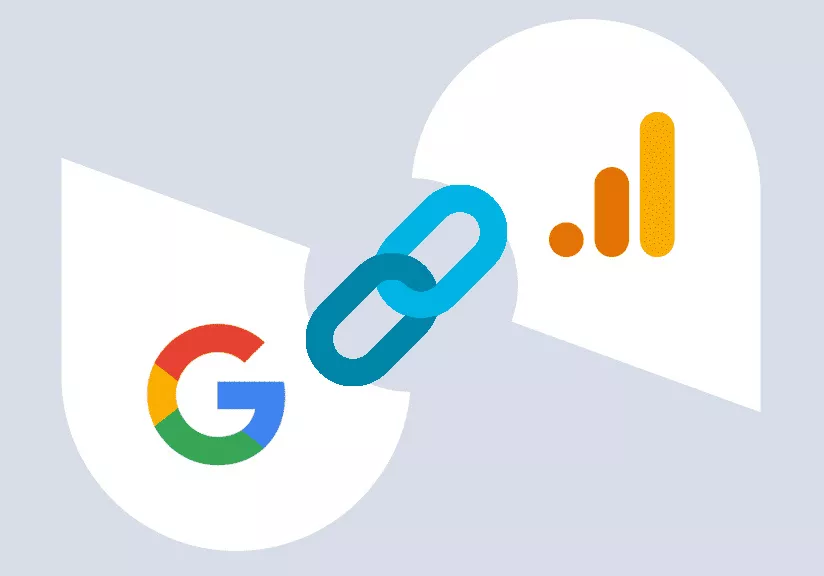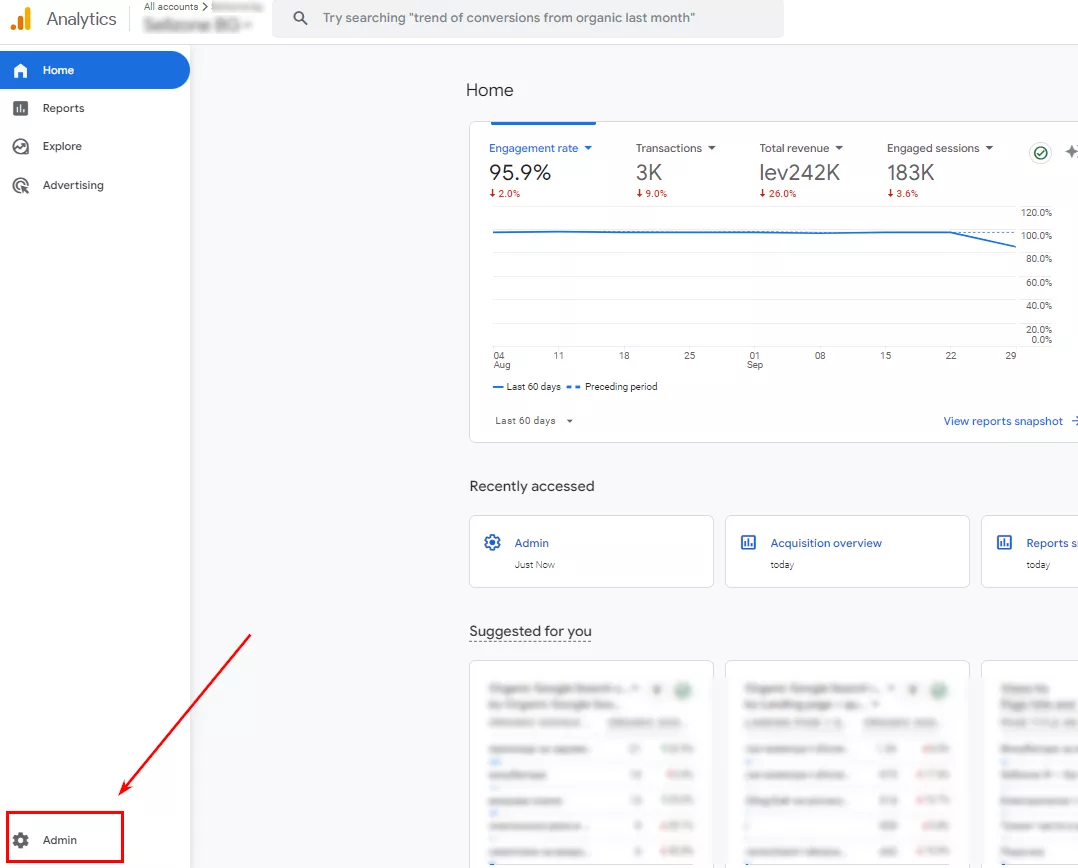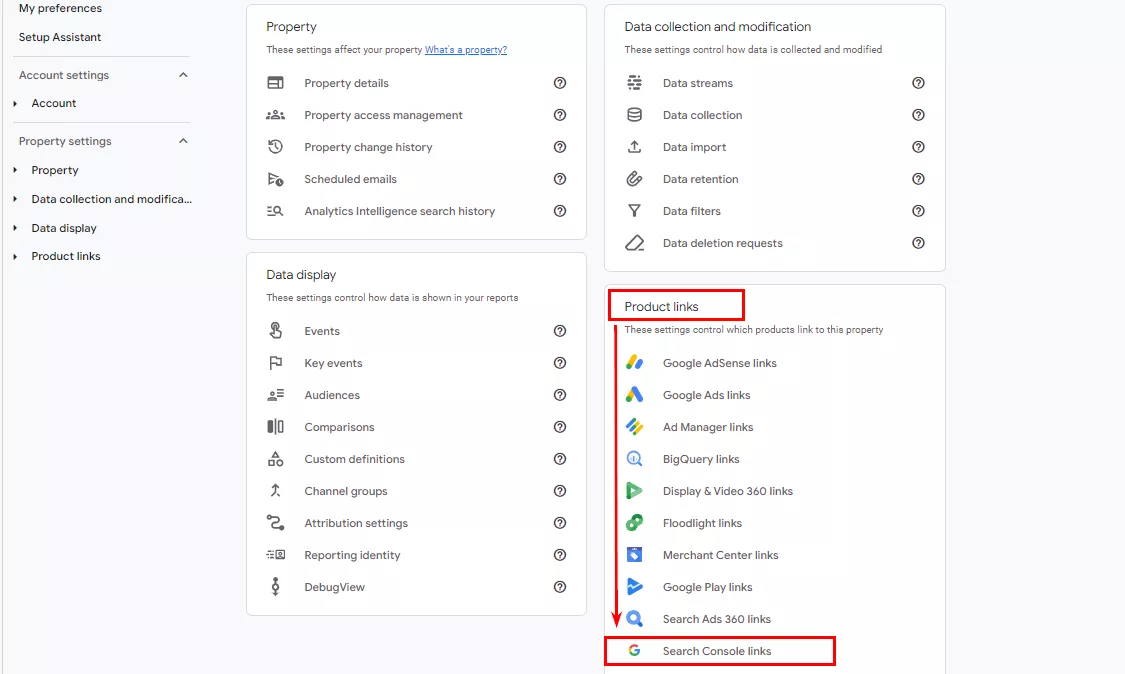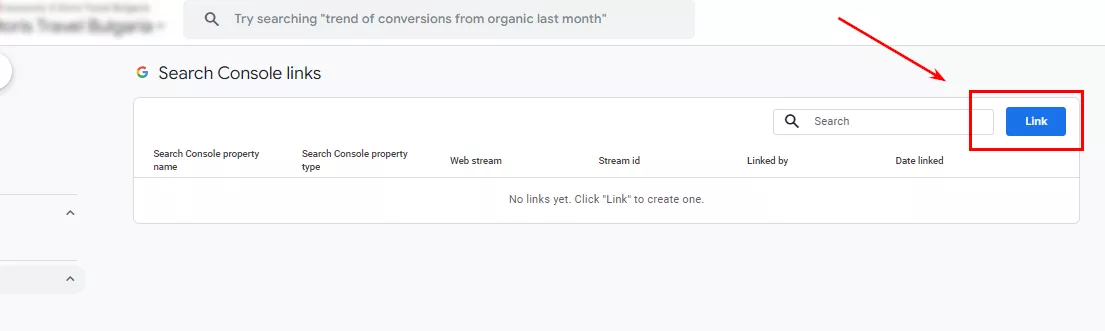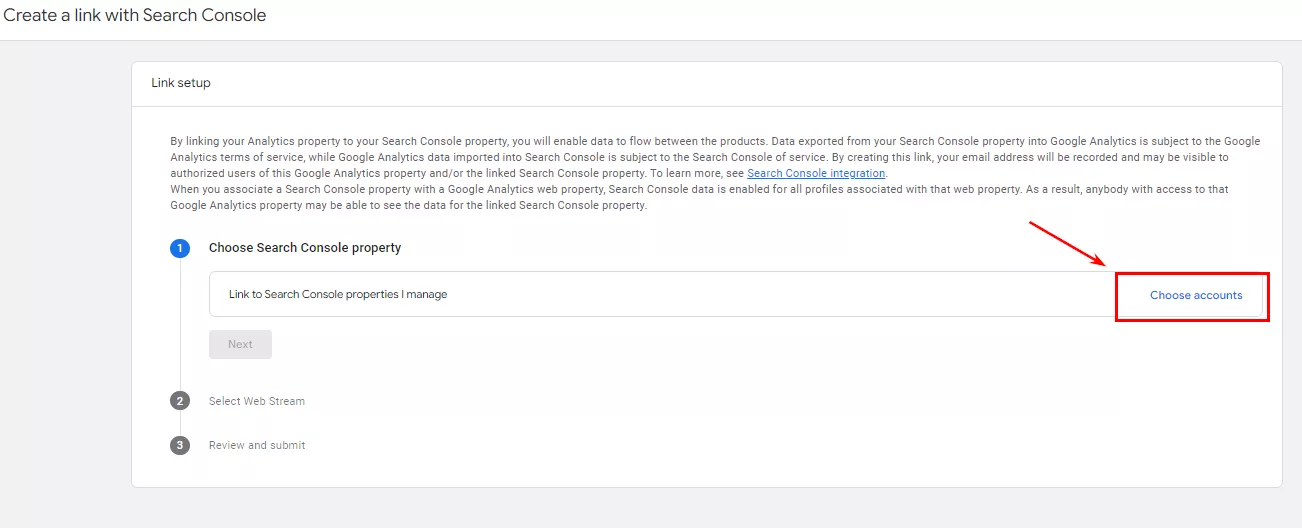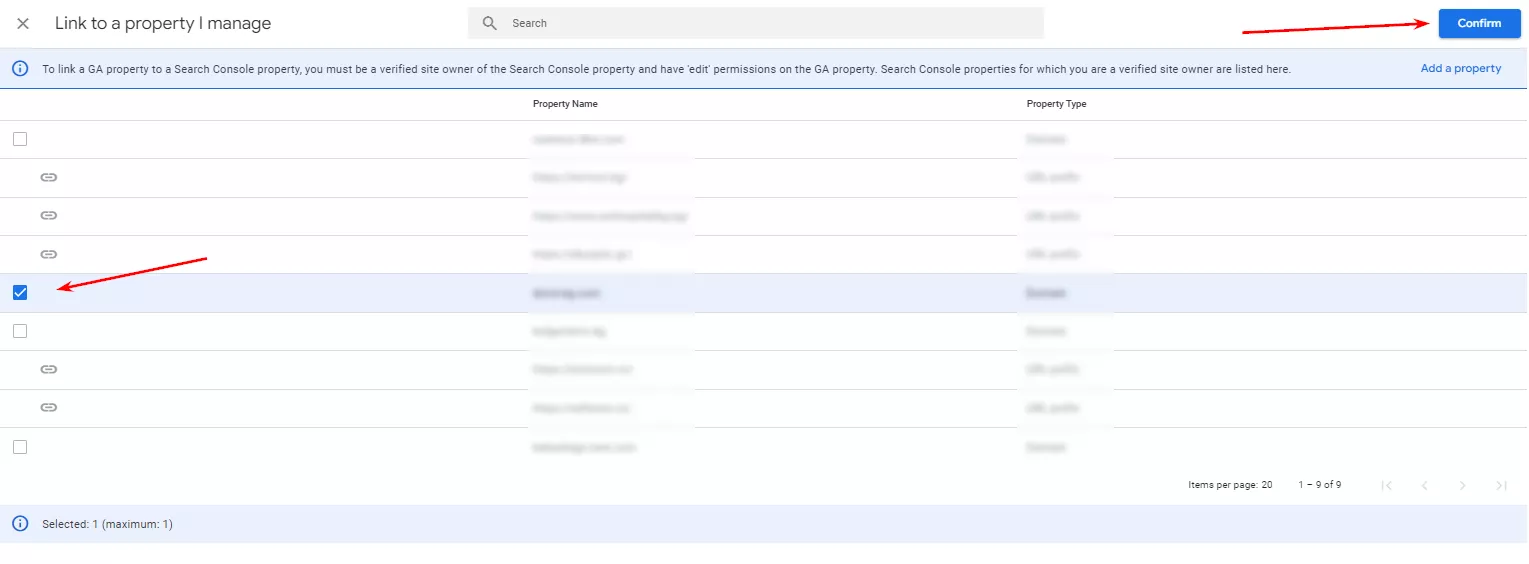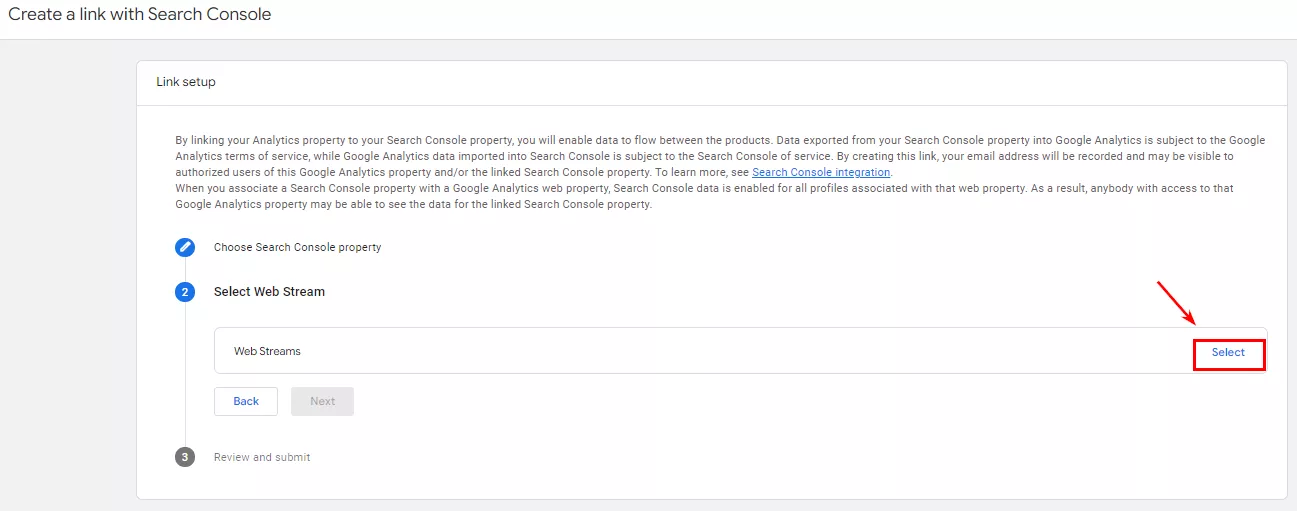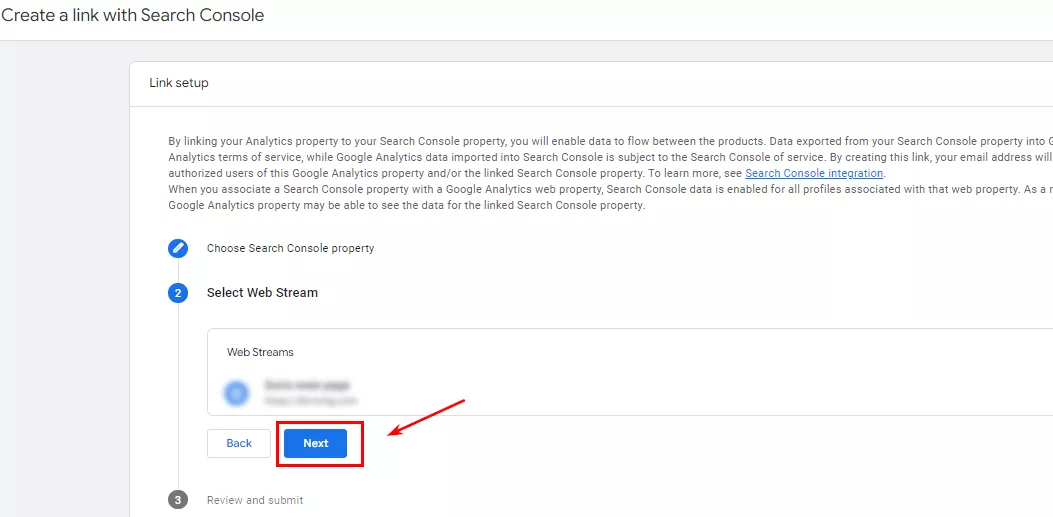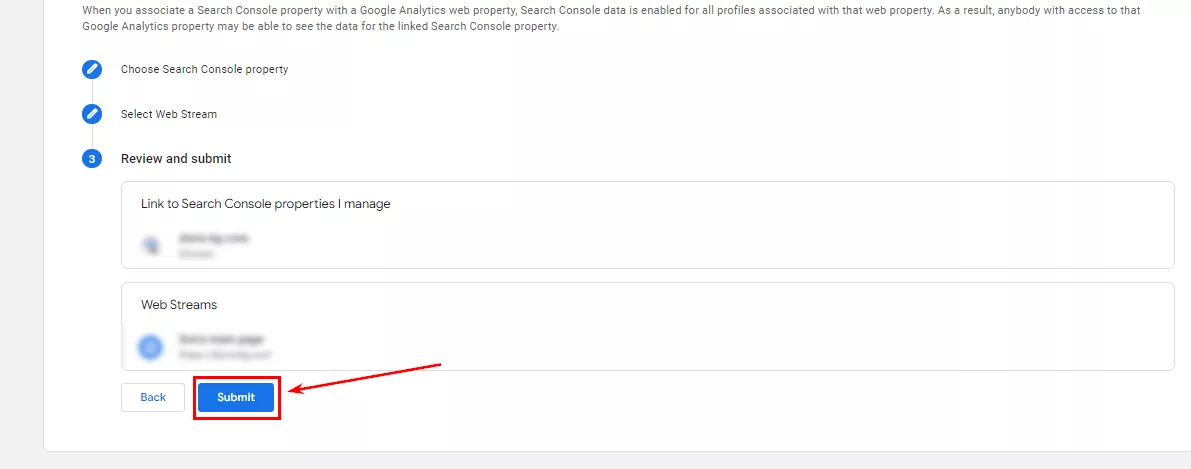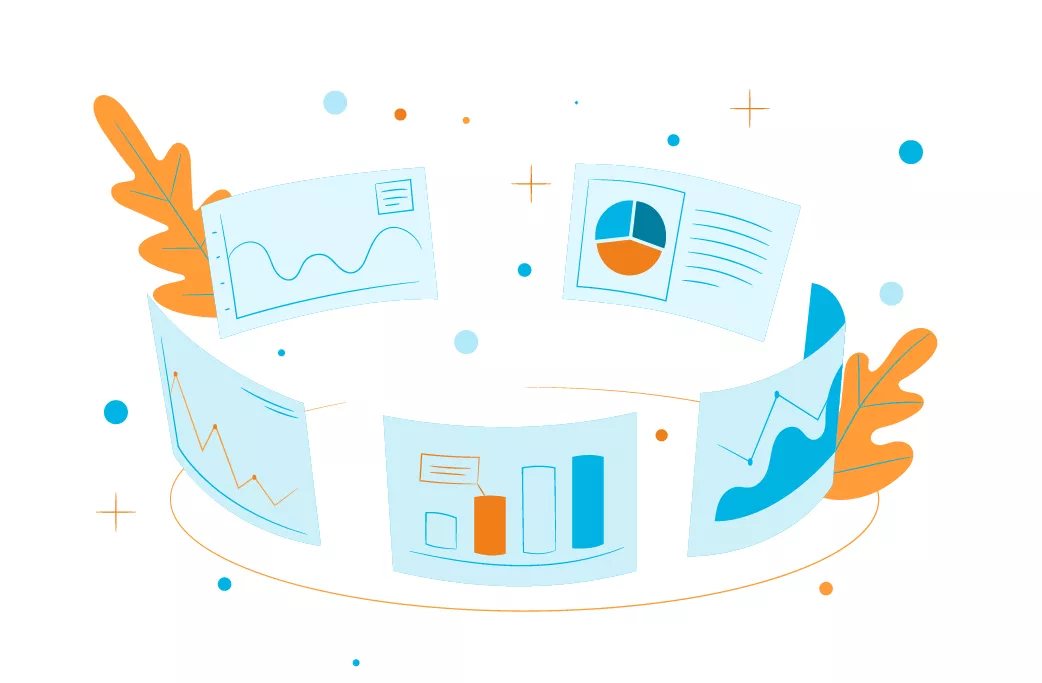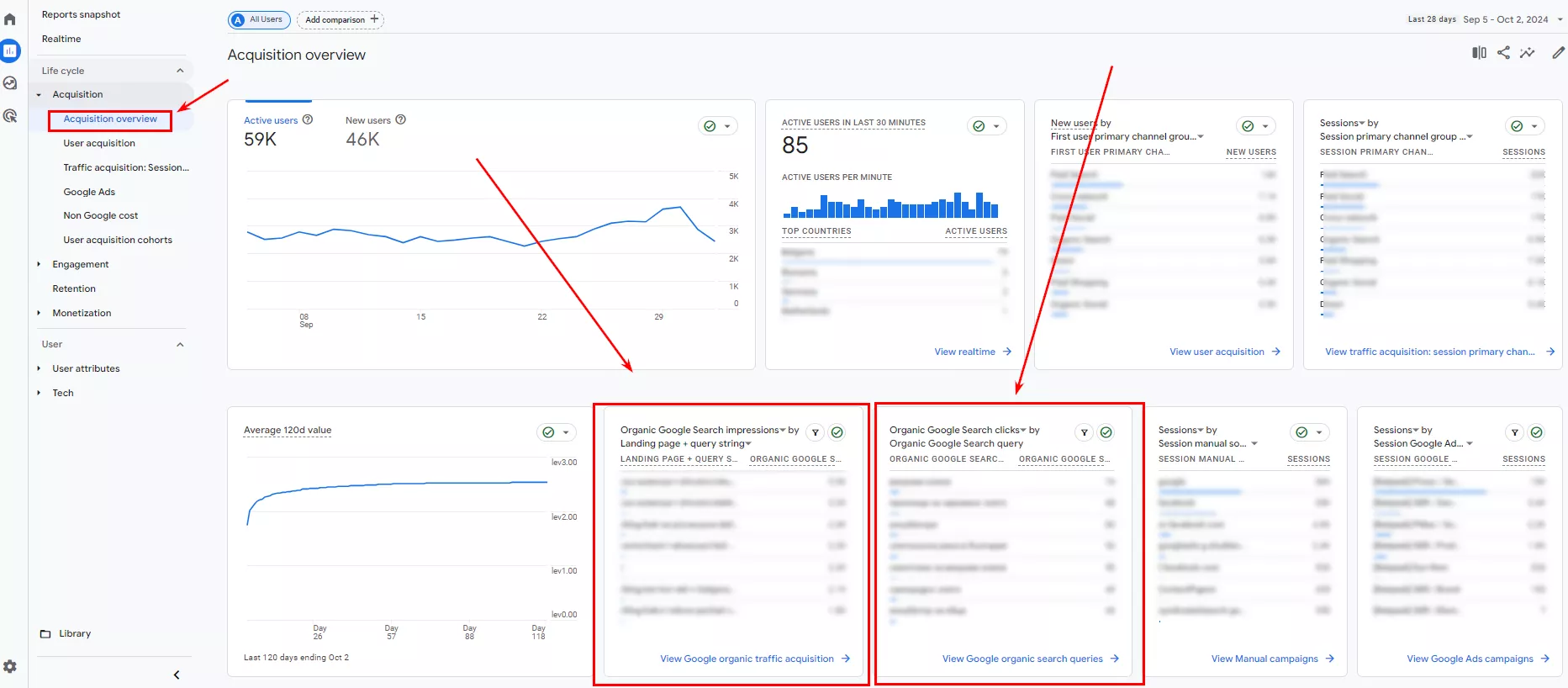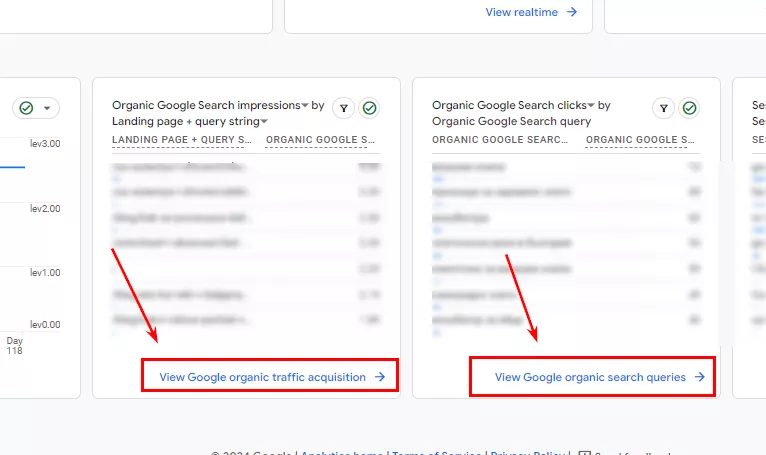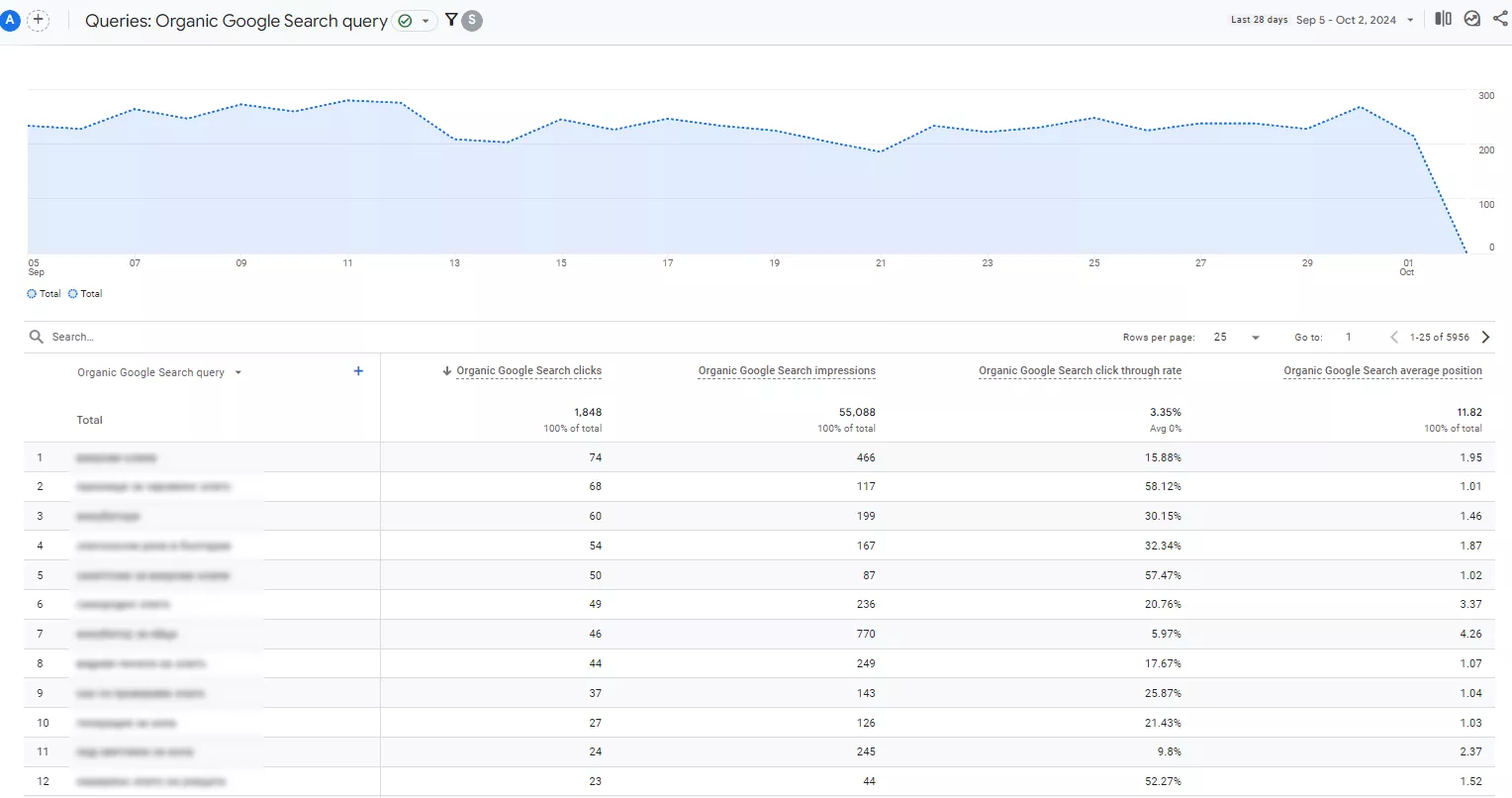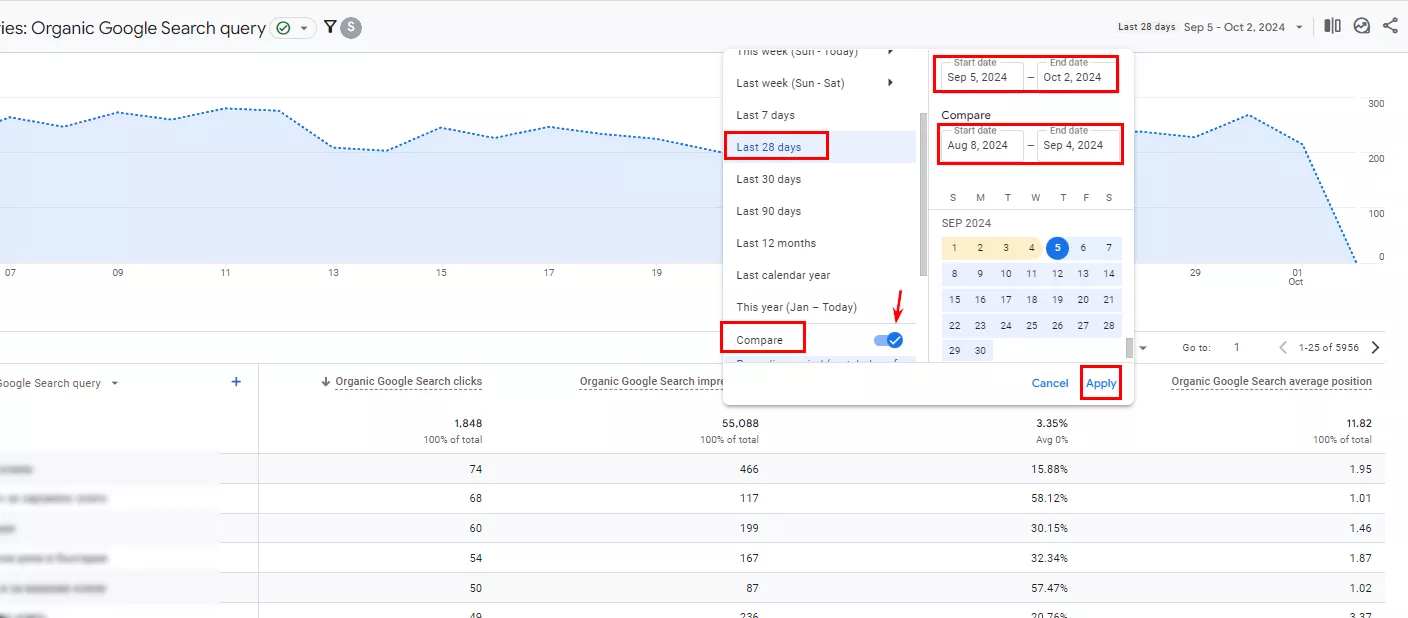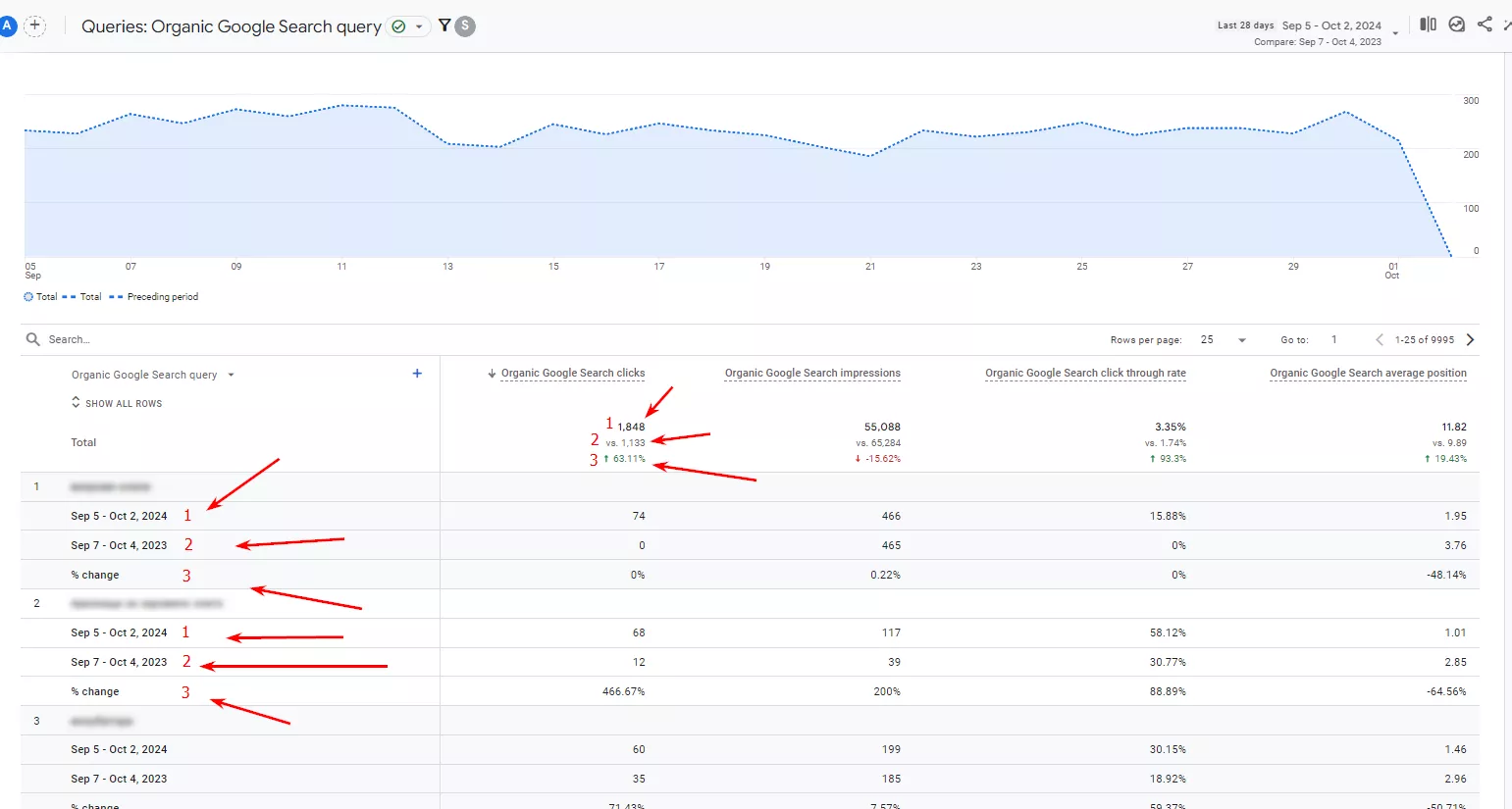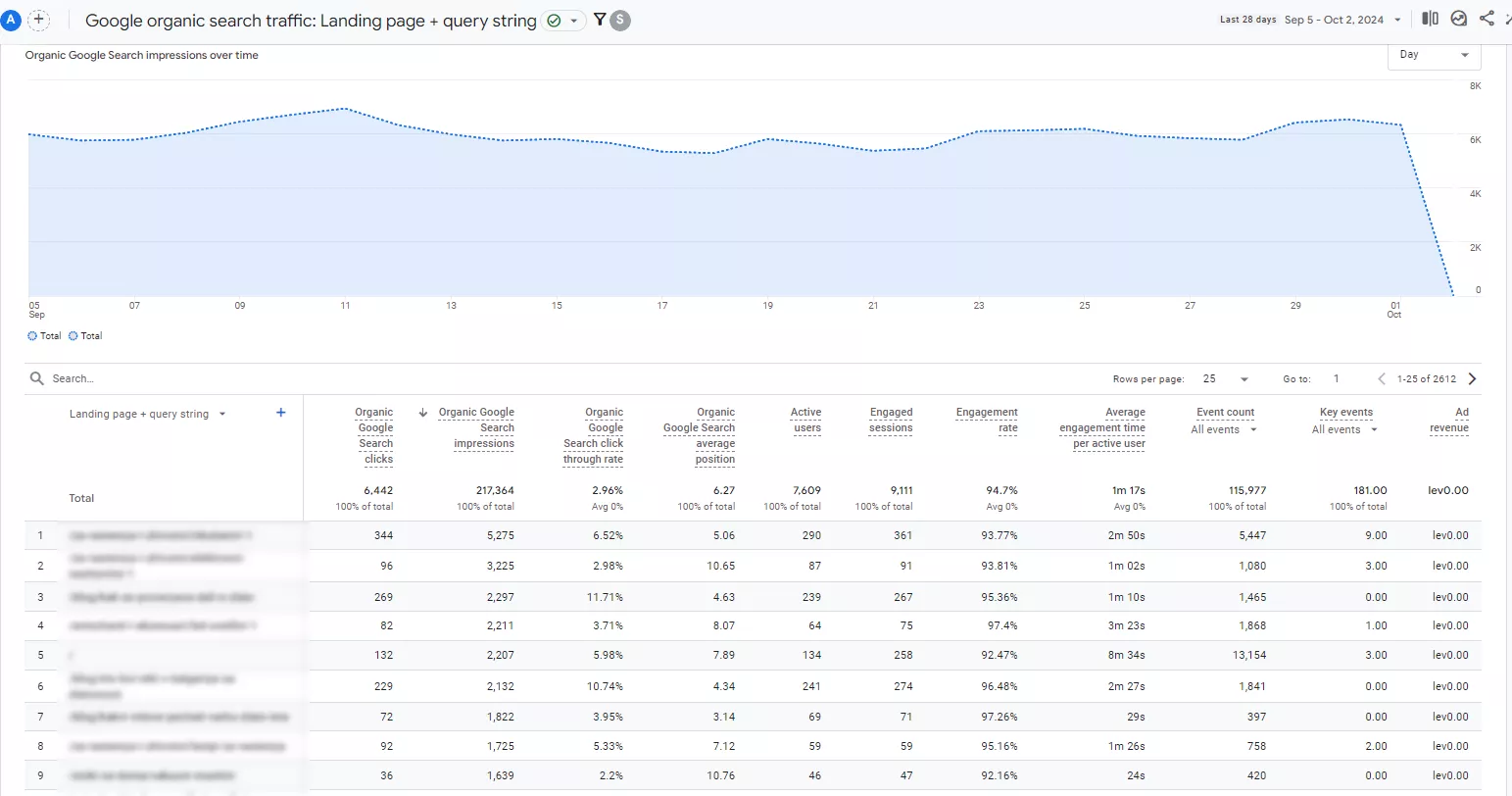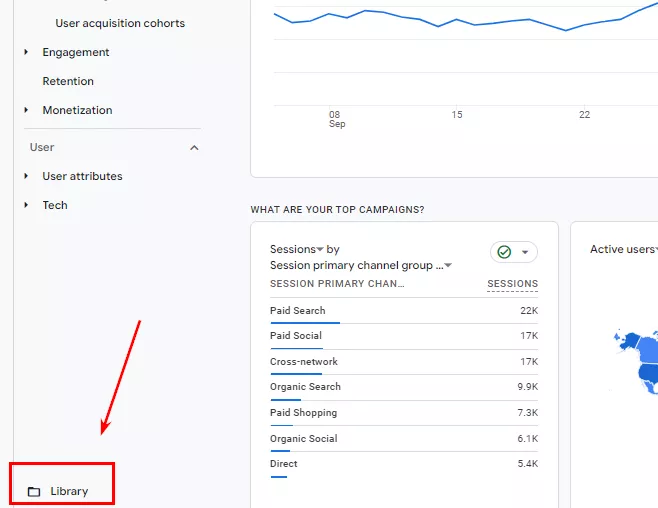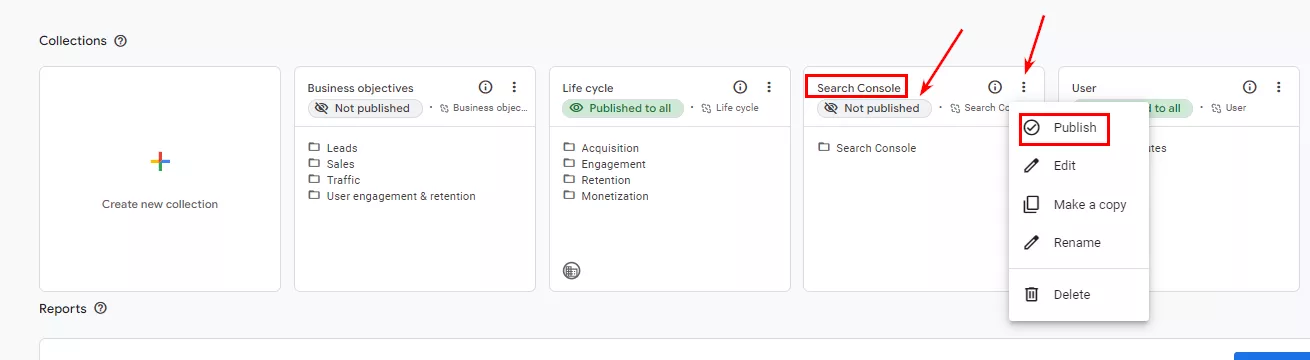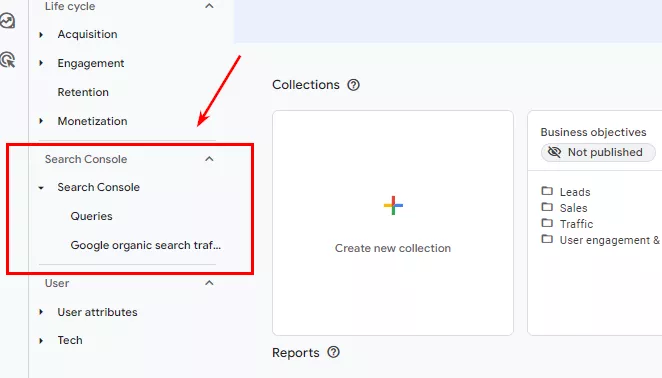Как да свържете Google Analytics 4 с Google Search Console?
Съдържание на статията:
- Какви са предимствата от свързването на Google Search Console с Google Analytics 4?
- Какво трябва да знаете преди свързването?
- Свързване на Google Search Console с GA4 чрез интерфейса на GA4
- Данни, които ще се виждат в новите отчети
- Queries (Заявки)
- Impressions (Показвания или импресии)
- Clicks (Кликове)
- CTR (Честота на кликване)
- Average position (Средна позиция)
- Landing pages (Целеви страници)
- Devices (Устройства)
- Countries (Държави)
- Active users (Активни потребители)
- Engaged sessions (Ангажирани сесии)
- Engagement rate (Степен на ангажираност)
- Average engagement time (Средно време за ангажираност)
- Event count (Брой на събития)
- Key events (Ключови събития)
- Къде в GA4 да намерите данните от Google Search Console?
- Как да добавите полетата от Google Search Console при стандартните отчети на GA4
Свързването на Google Analytics 4 (GA4) с Google Search Console (GSC) ви позволява да получите пълна картина за това как вашият сайт се представя в резултатите от Google. По този начин ще виждате данните от GSC в интерфейса на GA4.
В тази статия ще ви покажем стъпка по стъпка как да свържете GA4 и GSC, за да подобрите SEO стратегията си и да вземате по-информирани решения за растежа на своя бизнес.
Какви са предимствата от свързването на Google Search Console с Google Analytics 4?
GSC ви помага да измервате ефективността на органичното търсене в Google. Чрез свързването му с GA4 вие ще можете да проследявате органичния трафик, да анализирате ефективността на ключовите думи и да идентифицирате възможности за оптимизация на съдържанието.
Ще може да анализирате два различни типа данни в един интерфейс. GSC ще ви покаже как потребителите намират вашия сайт чрез търсачката на Google, а GA4 проследява как те взаимодействат с него, след като са го посетили.
Ако искате да използвате пълноценно GSC и GA4, ви препоръчваме да ги свържете.
Това е бърз и лесен процес, който може да ви предостави ценна информация за работата на вашия уебсайт.
Какво трябва да знаете преди свързването?
Има някои особености, които трябва да се вземат предвид при свързването на двете платформи:
- можете да свържете само еднo “property” (собственост) в GSC с едно в GA4 - за всеки отделен сайт ще е нужно отделно property;
- някои данни от GSC не са налични в GA4 - например, в GA4 няма да може да видите грешки при обхождане или проблеми с използваемостта на уебсайта;
- Search Console съхранява данни за последните 16 месеца - в резултат на това отчетите в GA4 също включват данни за максимум 16 месеца;
- за да направите свързването, трябва да имате нужните права и в двата инструмента.
Свързване на Google Search Console с GA4 чрез интерфейса на GA4
Свързването на Google Search Console с Google Analytics 4 е процес, който може да се осъществи по два начина. Първият е чрез свързването на двете платформи през интерфейса на Google Analytics 4, a вторият начин е като използвате интерфейса на Google Search Console.
В тази статия ще се съсредоточим върху първия метод и ще ви дадем подробни инструкции как да свържете GSC с GA4 директно през интерфейса на GA4.
Нека да започнем със свързването на Google Search Console с Google Analytics 4.
Първо, преминете към своето property в Google Analytics 4 и щракнете върху „Admin“ в долния ляв ъгъл на екрана.
В раздела „Product Links“ кликнете върху „Search Console Links“.
За да стартирате връзката, в горния десен ъгъл кликнете върху бутона „Link“.
След това натиснете на “Choose accounts” и ще се появят всички акаунти, на които сте собственик.
Изберете акаунта, с който искате да се свържете, и кликнете върху „Confirm“.
Дайте “Select” и изберете нужния “Web Stream”.
Кликнете върху „Next“, след което прегледайте и потвърдете настройките за конфигурация.
След успешното свързване ще видите новото поле.
Може да отнеме до 24 часа на Google Analytics да започне да показва данни от Google Search Console. След като данните започнат да постъпват, трябва да ги видите в отчетите си в рамките на няколко часа.
Данни, които ще се виждат в новите отчети
Нека разгледаме ключовите данни, които ще получите след свързването на двата инструмента.
Queries (Заявки)
Това са думите, по които посетителите са открили вашия уебсайт. Тази информация е ценна и може да ви помогне да оптимизирате съществуващото съдържание, както и да добавяте още подходящи ключови думи. Например, ако имате страница за SEO оптимизация, можете да видите дали заявките “какво е SEO” или “SEO услуги” водят до кликове на тази страница.
Impressions (Показвания или импресии)
Броят на показванията на уебсайта ви в резултатите от търсенето са друга важна част от данните, които ще ви се появят. Те могат да ви помогнат да разберете колко видим е вашият уебсайт в резултатите от търсенето.
Clicks (Кликове)
Тази метрика ви показва броя на кликванията на потребителите върху връзка от уебсайта в резултатите от търсенето. Кликовете са най-добрият показател за това колко добре се представя дадена страница в органичното търсене. Следенето на разлики в кликовете може да ви помогне по много различни начини. Например, ако някои страници губят кликове във времето, може би означава, че се нуждаят от обновяване.
CTR (Честота на кликване)
Честотата на кликване представлява процента на потребителите, които са кликнали върху връзката на вашия уебсайт, когато тя се появи в резултатите от търсенето. Тази метрика дава представа за способността на страниците да привличат кликвания. Ако CTR на дадена страница е много нисък, може да се наложи да преразгледате заглавието и мета описанието ѝ. Променете ги, за да бъдат по-привлекателни и съобразени с намерението на търсещите. Например ако имате 100 импресии и 5 клика, това означава, че CTR е 5%.
Average position (Средна позиция)
Средната позиция на вашия уебсайт в резултатите от търсенето е мярка за това колко добре се класира вашият уебсайт по заявките за търсене, които потребителите използват. Тази метрика ви помага да разберете къде обикновено се класират страниците ви и предоставя ориентир за оценка на успеха на вашите усилия за SEO.
Landing pages (Целеви страници)
Това са страниците на вашия уебсайт, които потребителите са посетили, след като са кликнали върху връзката ви в резултатите от търсенето. Тези данни могат да ви помогнат да разберете кои страници на вашия уебсайт са най-популярни и кои страници се нуждаят от подобрение. Можете да използвате тази информация, за да подобрите съдържанието на уебсайта си и да го направите по-удобен за използване от посетителите.
Devices (Устройства)
Показва устройството, което потребителят използва, за да посети уебсайта ви от резултатите от търсенето. Тези данни ще ви помогнат да разберете как потребителите влизат в уебсайта ви и за кои устройства трябва да го оптимизирате. Можете да използвате тази информация, за да подобрите дизайна на уебсайта си и да го направите по-достъпен за посетителите, които използват различни устройства.
Countries (Държави)
Това измерение ви показва държавата, от която посетителите влизат в уебсайта ви през резултатите от търсенето. Тези данни могат да ви помогнат да разберете къде уебсайтът ви е най-популярен и къде трябва да съсредоточите маркетинговите си усилия. Това дава ценна информация за глобалния обхват на уебсайта ви и разпределението на аудиторията. Полезен е за бизнеси, които предлагат стоки или услуги в повече от една държава.
Active users (Активни потребители)
Броят на потребителите, които са посетили уебсайта ви от резултатите от търсенето.
Engaged sessions (Ангажирани сесии)
Броят на сесиите, които продължават повече от 10 секунди, направили са ключово събитие или имат поне 2 прегледа на страници.
Engagement rate (Степен на ангажираност)
Процентът на сесиите, които са били ангажирани на вашия уебсайт.
Average engagement time (Средно време за ангажираност)
Средното време, което потребителите са прекарали на вашия уебсайт, след като са го посетили от резултатите от търсенето.
Event count (Брой на събития)
Броят на събитията, които потребителите са задействали на вашия уебсайт, след като са го посетили от резултатите от търсенето.
Key events (Ключови събития)
Броят на ключовите събития (например продажби), които потребителите са извършили на уебсайта, след като са го посетили от резултатите от търсенето.
Къде в GA4 да намерите данните от Google Search Console?
След като свържете инструментите, ще ви се появят две нови полета в “Acquisition overview”.
- Google Organic Search Queries (Органични заявки за търсене в Google);
- Google Organic Search Traffic (Трафик от органични търсения в Google).
За да видите по-подробни данни, ще трябва да кликнете върху връзките долу.
Google Organic Search Queries
В отчета може да видите конкретните думи за търсене, които потребителите са въвели в Google, преди да влязат в сайта. Подредени са по броя на кликванията, получени в рамките на дадения период от време.
Този отчет ще ви помогне да вникнете по-детайлно в търсенията на своите потребители. Също така може да идентифицирате страници, където резултатите ви са слаби и да разберете точно къде има нужда от оптимизация.
Малко по-горе в статията за всички измерения и метрики, които се появят в отчета, сме дали кратки обяснения за това какво означават.
- Измерения в отчета:
- Organic Google search query;
- Country;
- Device category.
- Метрики в отчета:
- Organic Google search clicks;
- Organic Google search impressions;
- Organic Google search click-through rate;
- Organic Google search average position.
Отчетът Google Organic Search Queries предоставя моментното състояние на ефективността на органичното търсене в Google. Може да изберете период от време, за да анализирате ефективността във времето. По подразбиране ще видите данни за последните 28 дни. Имате възможност да получите по-подробна информация, като сравните два периода. Използвайте “Compare”, за да добавите сравнение на период от време. След това кликнете върху “Apply”.
Бележка: това сравняване на периоди може да го правите за всеки отчет в GA4.
Ще видите три реда за всяка от своите заявки за търсене, както и обобщена информация най-горе:
- Основният времеви диапазон;
- Времевият диапазон за сравнение;
- Процентната промяна във времето.
Тази информация ще ви бъде много полезна. На база на тези данни може да си правите различни изводи.
Google Organic Search Traffic
Отчетът за трафика от органичното търсене ви показва данни за целевите страници в органичното търсене на Google.
Малко по-горе в статията за всички измерения и метрики, които се появят в отчета, сме дали кратки обяснения за това какво означават.
Отчетът включва следните измерения:
- Landing page + query string;
- Country;
- Device category.
Отчетът включва и следните показатели:
- Organic Google search clicks;
- Organic Google search impressions;
- Organic Google search click-through rate;
- Organic Google search average position;
- Active users;
- Engaged sessions;
- Engagement rate;
- Average engagement time;
- Event count;
- Key events;
- Ad revenue.
Как да добавите полетата от Google Search Console при стандартните отчети на GA4
За бърз и лесен достъп може да добавите отчетите от Google Search Console в страничната лента на GA4. За да направите това, следвайте стъпките:
Влезте в “Reports” и натиснете най-долу на “Library”.
В “Library” потърсете „Search Console“. Ще бъде показано като “Not published”. Щракнете върху трите точки и натиснете “Publish”.
След това ще видите, че в страничната лента се появява нов раздел, наречен „Search Console“. Това допълнение дава възможност за бърз и лесен достъп в бъдеще.
Заключение
Свързването на Google Analytics 4 с Google Search Console е лесен начин да получите ценна информация за това как потребителите откриват вашия уебсайт и взаимодействат с него. Тази интеграция ви позволява да анализирате едновременно представянето на сайта в резултатите от търсенето и поведението на посетителите след влизането им в него. Данните, които ще получите, са ценен източник на информация, чрез която може да идентифицирате нови възможности за оптимизация и да измервате ефективността на своята SEO стратегия. Не забравяйте, че редовният анализ и наблюдение на тези показатели ще ви помогнат да вземате по-информирани решения и да подобрявате видимостта и ефективността на своя сайт в дългосрочен план.
Свързването на двата инструмента носи огромни ползи, които могат да издигнат представянето на вашия уебсайт на по-високо ниво. Възползвайте се от предимствата на интеграцията.
Прочетете повече за Google Analytics:
 |
 |
|---|---|
| Персонализирани отчети в Google Analytics 4 за успешни маркетолози | Неразпределен трафик в Google Analytics 4: какво представлява и как да го избегнете? |